Kaip geriau susikaupti naudojant „Apple Focus“ sistemoje „Mac“.
Obuolys Herojus Mac Os / / November 08, 2021

Paskutinį kartą atnaujinta

„Focus on Mac“ yra nauja „macOS Monterey“ funkcija. Jis sukurtas taip, kad padėtų jums geriau susikaupti per dieną, blokuojant nereikalingus pranešimus.
Po to, kai pirmą kartą buvo pristatytas iPhone ir iPad, „Apple“ dabar pristatė Fokusavimo režimas į Mac kompiuterius su MacOS Monterey.
Sukurta pagal ankstesnę bendrovės „Netrukdymo funkciją“, „Focus“ leidžia koreguoti pranešimus pagal paros laiką arba tai, ką darote. Štai kaip naudoti fokusavimo režimą „Mac“.
Kas yra fokusavimo režimas „Mac“?
Kaip rodo pavadinimas, naujas Fokusas funkcija leidžia išlikti akimirkoje ir susikaupti arba leisti laiką toli nuo įrenginių. Galite jį koreguoti, kad galėtumėte pasirinkti, iš kurių programų ir žmonių gausite įspėjimus, arba nuspręsti, kurie iš jų bus išsaugoti vėliau. Taip pat galima įspėti žmones ir programas, kad šiuo metu nepriimate pranešimų.
Galite naudoti bet kurį iš anksto sukurtą fokusą arba sukurti savo. Numatytieji yra Netrukdyti, vairavimas, kūno rengyba, miegas, darbas, ir Asmeninis.
Darbo su Apple Focus pradžia Mac sistemoje
Norėdami pradėti naudoti „Focus“ sistemoje „Mac“, turite įjungti bent vieną „Focus“ grupę. Padaryti tai:
- Spustelėkite ant Nustatymų programa „Mac“ kompiuteryje.
- Pasirinkite Pranešimai ir dėmesys.
- Pasirink Fokusavimo skirtukas viršuje.
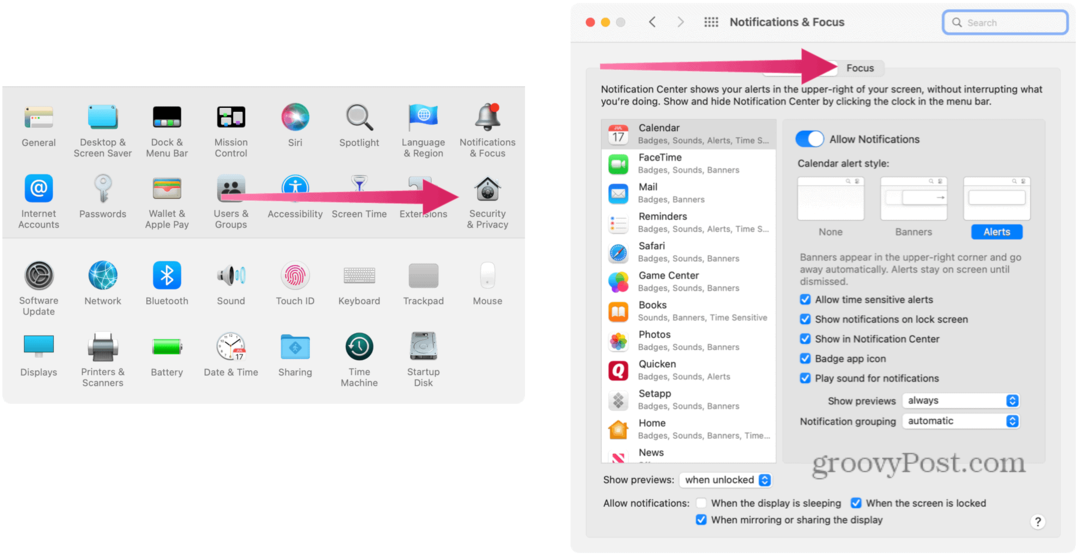
- Pasirinkite vieną iš numatytųjų Fokuso grupės kairėje pusėje. Toliau sužinosite, kaip sukurti naują Focus grupę.
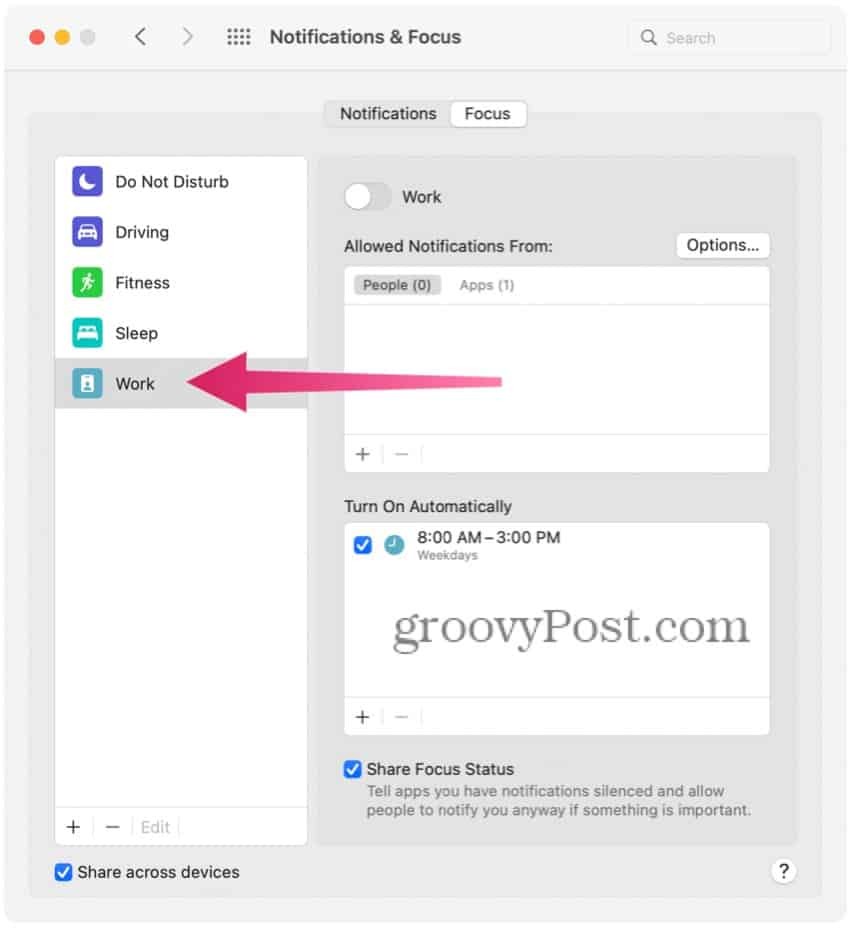
„Apple“ fokusavimo grupių supratimas ir planavimas
Kiekvienam yra įvairių variantų Tikslinės grupės. Jie apima:
- Įjungimo/išjungimo jungiklis: kai aktyvi, fokusavimo grupė yra įjungta. Kitu atveju grupė šiuo metu išjungta. Be to, galite rankiniu būdu įjungti / išjungti fokusavimo grupę arba nustatyti automatinį tvarkaraštį (žr. toliau).
- Leidžiami pranešimai: galite pasirinkti, kurie žmonės gali išeiti iš skambučių ir kurios programos gali siųsti įspėjimus, kai aktyvi fokusavimo grupė.
- Fokusavimo būsena: kai įjungta, šis nustatymas bendrins jūsų būseną su bet kuriuo asmeniu ar programa, kurios pranešimus nutildėte.
- Pradinis ekranas: palietus galite paslėpti pranešimus ir ženklelius pagrindiniame ekrane. Taip pat galite nustatyti, kuriuos pradžios ekranus rodyti, kai įjungtas fokusavimas (jei toks yra).
- Užrakinti ekraną: galite pritemdyti užrakinimo ekraną ir tame pačiame ekrane rodyti nutildytus pranešimus, kai pasirinksite.
- Išmanusis aktyvinimas: Kai suaktyvinta, įrenginys automatiškai įjungs fokusavimą atitinkamu dienos metu, atsižvelgdamas į tokius signalus kaip vieta, programos naudojimas ir kt.
- Pridėti tvarkaraštį arba automatizavimą: Čia pridedate Focus grupės dienas ir laikus. Taip pat galite nustatyti, kad fokusavimas įsijungtų pasiekus vietą arba naudojant programą. Pasiekus šias ribas, fokusavimas įsijungia automatiškai.
- Ištrinti fokusavimą: pasirinkite, kai jums nebereikia Fokuso grupės.
Naujos „Apple Focus Group“ kūrimas
Galite naudoti numatytąsias fokusavimo grupes arba kurti jas nuo nulio. Norėdami sukurti:
- Spustelėkite ant Nustatymų programa „Mac“ kompiuteryje.
- Pasirinkite Pranešimai ir dėmesys.
- Pasirink Fokusavimo skirtukas viršuje.
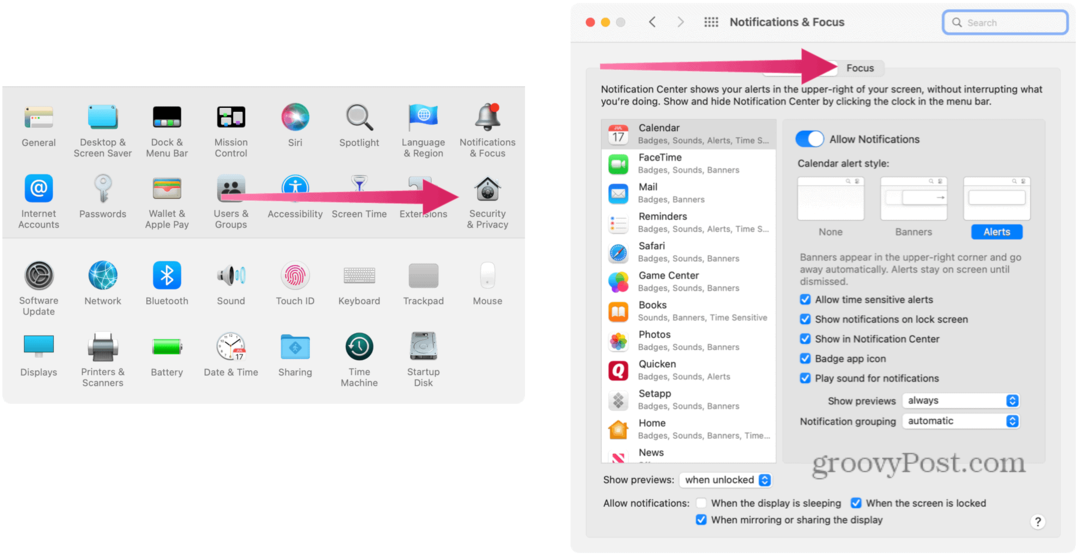
- Pasirink + (pliuso piktograma) apačioje kairėje.
- Pasirinkite vieną iš pasirinkimai. Pamatysite Pasirinktinis ir numatytųjų fokusavimo grupių, kurios šiuo metu nenaudojamos, sąrašas.
- Žemiau pateiktame pavyzdyje yra Individualus, Žaidimai, Atidumas,Asmeninis, ir Skaitymas. Sąrašas, kurį matote, gali skirtis priklausomai nuo to, kurios fokusavimo grupės jau buvo pasirinktos.
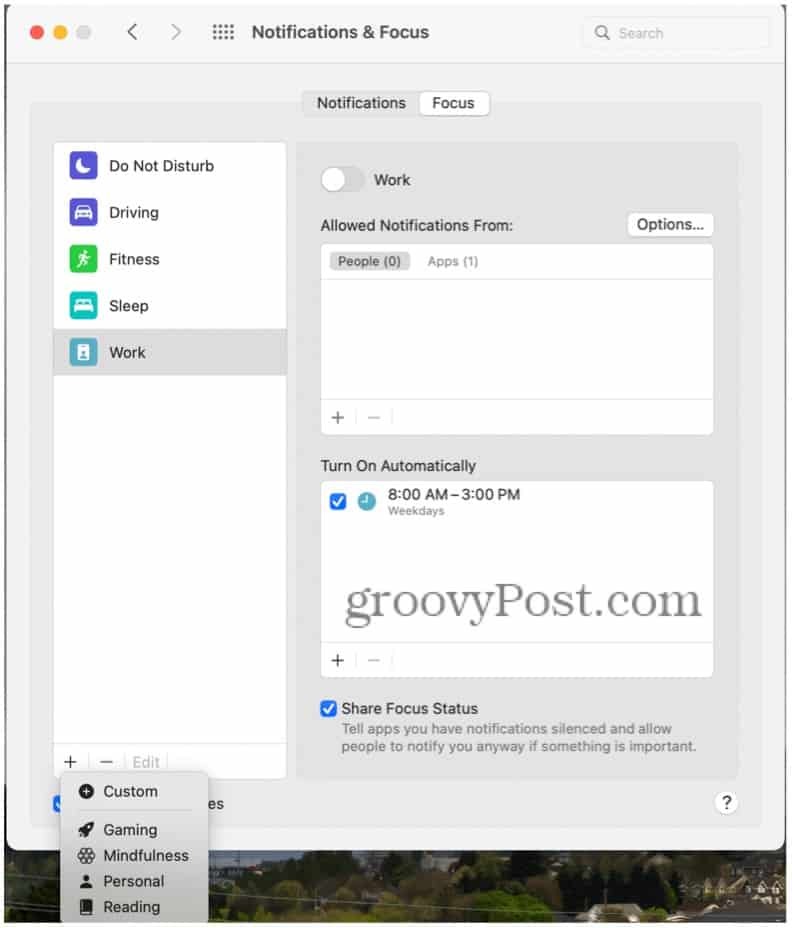
- Žemiau pateiktame pavyzdyje yra Individualus, Žaidimai, Atidumas,Asmeninis, ir Skaitymas. Sąrašas, kurį matote, gali skirtis priklausomai nuo to, kurios fokusavimo grupės jau buvo pasirinktos.
- Išsirinkus Pasirinktinis kaip naują Fokuso grupę įveskite vardas savo grupės langelyje.
- Pasirinkti spalva ir an piktogramą atstovauti savo grupei.
- Pasirinkite Papildyti.
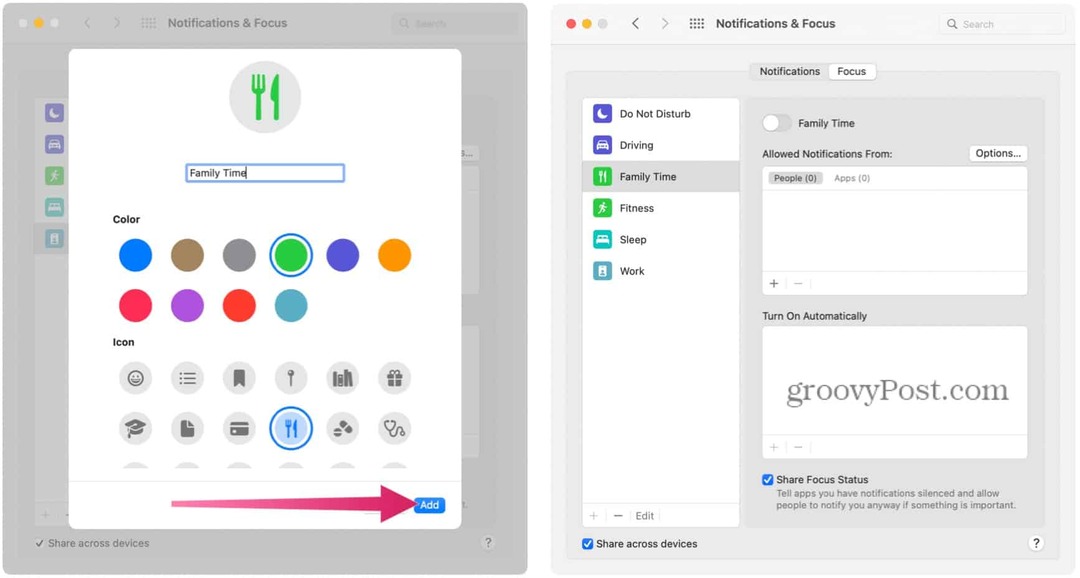
Tada turėsite tinkinti savo naujos fokusavimo grupės parinktis, kuri bus aktyvi automatiškai, kai tik baigsite kurti.
Rasti aktyvią grupę
Galite suprasti, kad yra aktyvi Focus grupė, žiūrėdami į Kontrolės skydelis, kur galite jį išjungti (arba suaktyvinti).
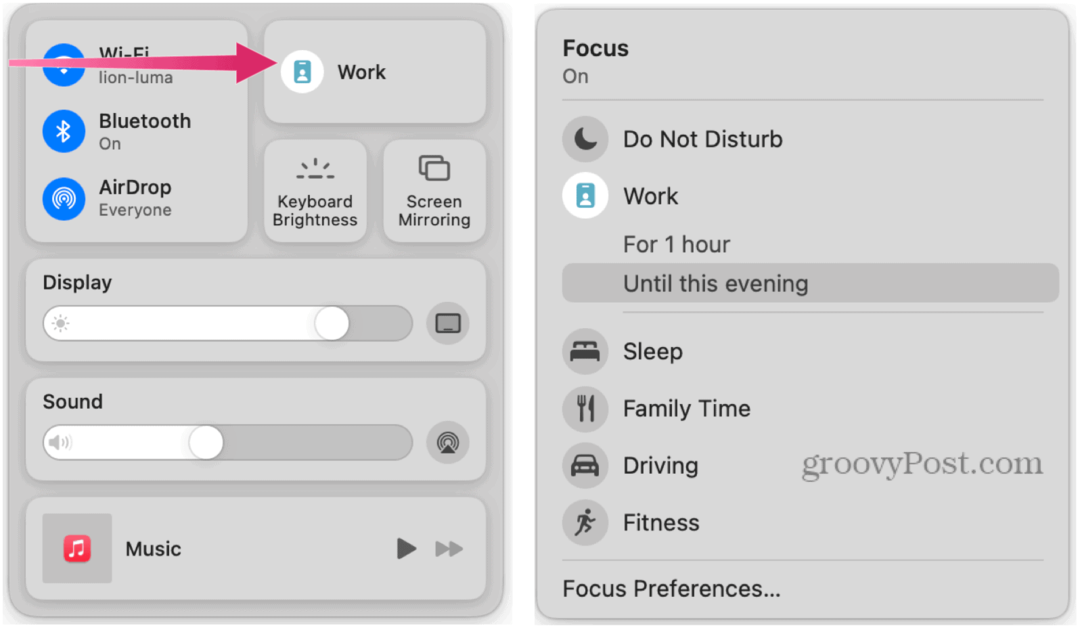
Grupių sinchronizavimas visuose įrenginiuose
Jei turite daugiau nei vieną Apple įrenginį, galite sinchronizuoti savo fokusavimo grupes, kad jos būtų įjungtos/išjungtos vienu metu. Tokiu būdu tvarkaraščiai bus vienodi visuose įrenginiuose.
Norėdami sinchronizuoti fokusavimo grupes su iPhone ir iPad įrenginiais:
- Spustelėkite ant Nustatymų programa „Mac“ kompiuteryje.
- Pasirinkite Pranešimai ir dėmesys.
- Pasirink Fokusavimo skirtukas viršuje.
- Pažymėkite langelį Bendrinkite visuose įrenginiuose apačioje kairėje.
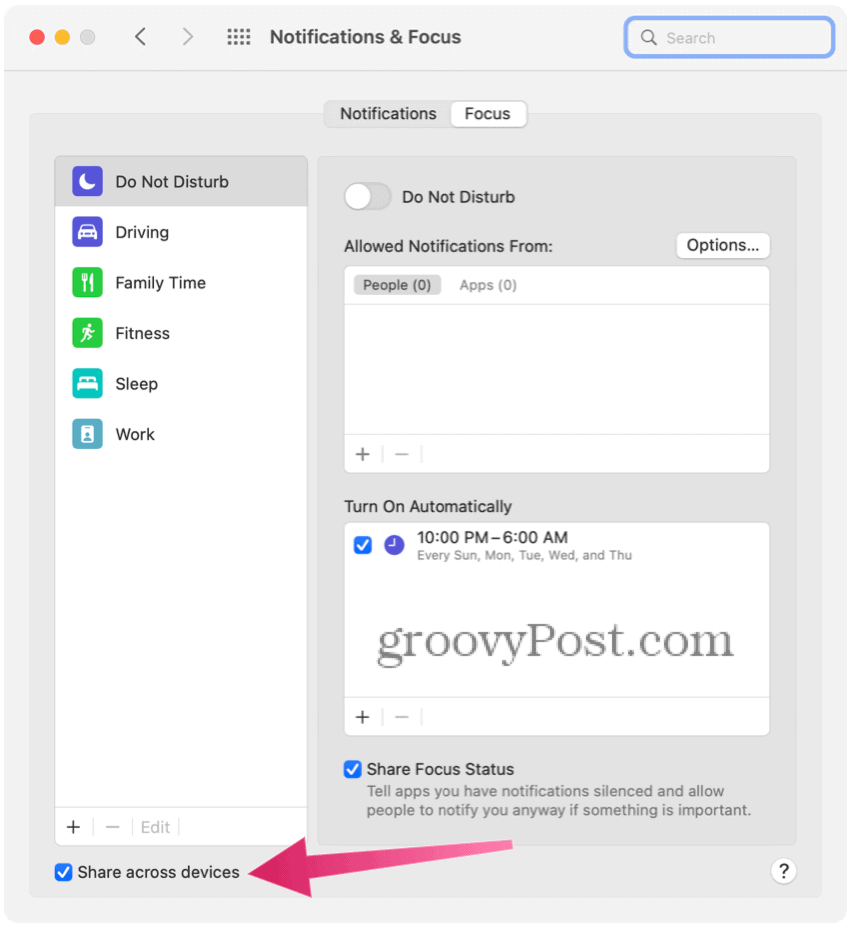
Ar turėtumėte naudoti „Apple“ fokusavimo įrankį „Mac“?
Naujoji Apple Focus funkcija sukurta atsižvelgiant į pritaikymą. Tačiau, nors pranešimų ir skambučių pašalinimas darbo ar miego valandomis turi pranašumų, kai kurie gali manyti, kad tai yra per daug.
Pavyzdžiui, ar turime sukurti atskiras fokusavimo grupes, kad jos būtų aktyvuotos, kai esame sporto salėje ar žaidžiame žaidimą? Tikriausiai ne. Vis dėlto malonu žinoti, kad „Apple“ leido tai padaryti keliais žingsniais, suteikdama jums (vartotojui) lankstumo nuspręsti patiems.
Kaip rasti „Windows 11“ produkto kodą
Jei jums reikia perkelti „Windows 11“ produkto kodą arba tiesiog jo reikia švariai įdiegti OS,...
Kaip išvalyti „Google Chrome“ talpyklą, slapukus ir naršymo istoriją
„Chrome“ puikiai išsaugo naršymo istoriją, talpyklą ir slapukus, kad optimizuotų naršyklės veikimą internete. Jos kaip...
Kainų suderinimas parduotuvėje: kaip gauti kainas internetu perkant parduotuvėje
Pirkimas parduotuvėje nereiškia, kad turite mokėti didesnę kainą. Dėl kainų atitikimo garantijų galite gauti nuolaidų internetu apsipirkdami...
Kaip padovanoti „Disney Plus“ prenumeratą su skaitmenine dovanų kortele
Jei jums patiko „Disney Plus“ ir norite juo pasidalinti su kitais, štai kaip nusipirkti „Disney+“ dovanų prenumeratą...



